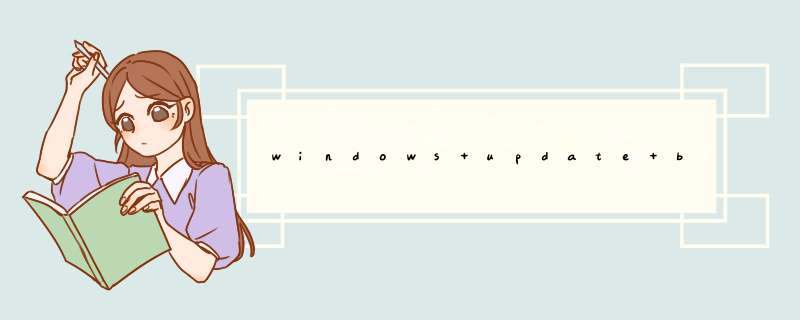
Win10系统上线已经很久了,想必大家的电脑也或多或少更新了Win10系统,与以前版本的Windows相比,Win10对系统的更新行为的UI控制更少,没有选项可以使用“控制面板”或“设置”应用程序中的Windows Updates关闭windows自动更新。 而Windows Update Blocker就是一款完全免费的windows自动更新关闭工具,使用这款软件后,你不必打开服务管理器,找到服务并更改其启动参数和状态来关闭Windows自动更新了。同时因为该软件是可移植的,用户也不再需要执行安装过程,并且在卸载软件后不会遗留垃圾文件在电脑硬盘上,以及支持windows更新窗口拦截,能够帮助用户完全禁止或启用windows系统上的自动更新,让用户放心 *** 作,需要的朋友不妨来本站下载体验,相信一定不会让你失望的。
Windows Update Blocker(win10更新关闭工具) v1.6 汉化绿色免费版
- 类型:系统其它
- 大小:821KB
- 语言:简体中文
- 时间:2020-11-10
一、如何运行
下载后,将Windows Update Blocker解压缩到所需位置,然后运行它。
服务状态图标将显示您的Windows更新服务状态,如果要阻止Windows自动更新,请选择“禁用服务”,然后单击“立即应用”按钮,保护服务设置可以防止不受控制的更改(推荐)。
二、如何阻止其他任何服务并保护设置
Windows Update Blocker新版本允许用户将任何其他服务添加到Wub.ini文件中以对其进行阻止,首先请编辑Wub.ini文件并在“ dosvc = 2,4”行下添加所需的服务名称,例如,如果需要阻止“ Windows Update医疗服务”,请打开服务并找到它。
然后单击它并复制服务名称。
在dosvc = 2,4行下写入或粘贴服务名称。
最后打开并使用“立即应用”按钮。如果过一会儿要删除最近添加的服务,请按照以下步骤 *** 作:
1、打开软件,然后选择“启用服务”选项,然后使用“立即应用”按钮。
2、从Wub.ini文件中删除所需的服务行。
3、现在,您可以选择“禁用服务”和“保护服务设置”选项。
三、服务清单选项
如果单击菜单按钮,则在“菜单”按钮下有一个“服务列表选项”选项,“服务列表选项”d出窗口将打开。使用此GUI,您可以轻松控制添加到Wub.ini [Service_List]部分的服务。您可以将最多25个服务添加到Wub.ini。Wuausrv服务仅出于提供信息的目的而显示,因此您无法对其进行编辑。
注意:如果无法管理某些服务,则它们可能已损坏,请使用Microsoft的Windows Update Troubleshooter,如果您不执行这些步骤,而只是从“ Wub.ini”文件中删除任何服务,服务状态将保持受保护状态。
支持命令行选项以自动执行Windows Update Blocker任务。
支持语言英语:土耳其语,德语,希伯来语,斯洛文尼亚语,法语,俄语,葡萄牙语,意大利语,波兰语,西班牙语,捷克语,乌克兰语,荷兰语,希腊语,匈牙利语,简体中文,繁体中文,葡萄牙语(巴西),泰语,阿拉伯语,韩语,越南语,日语,印尼语,波斯语,瑞典语,泰语,格鲁吉亚语,丹麦语(丹麦语),阿尔巴尼亚语,阿塞拜疆语,保加利亚语,塞尔维亚语。
中文界面怎么设置呢?1.打开软件,在软件右下角点击“菜单”
2.在菜单界面选择“languages”语言设置
3.选择“中文简体”即可
如图:
以上便是小编为大家带来的windows update blocker使用图文教程,希望对大家有所帮助,更多内容请继续关注脚本之家。
欢迎分享,转载请注明来源:内存溢出

 微信扫一扫
微信扫一扫
 支付宝扫一扫
支付宝扫一扫
评论列表(0条)